Объединить фото в видео онлайн: Создать видео онлайн — Сделать видео из фото — Clideo
6 лучших способов объединить два или несколько видео на iPhone (Руководство по 2022 г.)
«У меня на iPhone есть куча движущихся видео, и я хотел бы снять домашнее видео и объединить их все, пожалуйста, дайте мне знать, как проще всего сделать это на iPhone».
Когда вы создаете самодельный фильм, у вас, вероятно, получится несколько видеоклипов. В таком случае вы должны объединить или объединить видео на iPhone. Эта статья расскажет вам 6 способов выполнить задание быстро. Продолжайте читать и следуйте простым методам.
Как объединить видео на iPhone
- Часть 1: 5 быстрых способов объединить видео на iPhone с приложениями
- Часть 2: лучший способ объединить видео с iPhone на компьютере
- Часть 3: Часто задаваемые вопросы о слиянии видео на iPhone
Часть 1: 5 быстрых способов объединить видео на iPhone с приложениями
Приложение iPhone Photos позволяет легко обрезать видео благодаря простым настройкам редактирования. Однако, можно ли объединять видеоклипы на айфоне без приложения?
Однако, можно ли объединять видеоклипы на айфоне без приложения?
Нет. Приложение «Фотографии» не может напрямую объединять видео. Чтобы объединить тео или несколько видео на iPhone, вам нужно обратиться за помощью к приложению. Следуйте 5 приложениям в этой части и начните объединять свои видео прямо на iPhone.
Способ 1: объединить видео на iPhone с iMovie
iMovie видео редактор — это приложение для редактирования видео, разработанное Apple для устройств iOS. Таким образом, это абсолютно бесплатно без рекламы или покупок в приложении. Теперь он доступен для всех устройств iOS.
1 Запустите бесплатный видеоредактор с главного экрана, коснитесь значка Дополнительная значок и выберите Кино сделать новый проект
2 Затем вы попадете в свою фотопленку. Коснитесь видеоклипов, которые нужно объединить на iPhone, и коснитесь Создать фильм поставить их на график.
3 Отрегулируйте порядок и установите фоновую музыку. Один раз нажмите Готово кнопку в правом верхнем углу, чтобы экспортировать iMovie как MP4.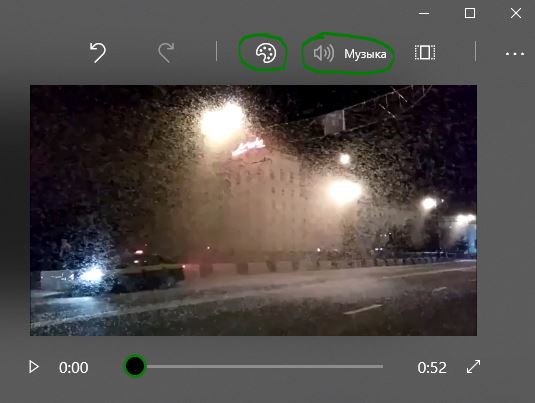 Вы можете найти объединенный видеофайл в альбоме Camera Roll на iPhone.
Вы можете найти объединенный видеофайл в альбоме Camera Roll на iPhone.
Способ 2: объединить видео на iPhone с помощью Quik
Пользователи GoPro полагаются на Quik приложение для объединения видео на iPhone. Фактически, он доступен всем пользователям iPhone бесплатно, независимо от того, есть у вас GoPro или нет.
1 Создайте новый проект в видеоредакторе на iPhone. Коснитесь и разверните Все фото выпадающий сверху и выберите Видео.
2 Выберите видеоклипы, которые вы хотите объединить, и коснитесь Добавить кнопка, чтобы открыть их на экране проекта.
3 Внизу вы можете найти эффект, Музыка и Инструменты для украшения фильма результат. После редактирования нажмите Сохраните сохранить объединенное видео.
Способ 3: редактировать видео вместе на iPhone через видеомагазин
В отличие от iMovie, Видео магазин это комплексное приложение для редактирования видео. Он предоставляет больше инструментов и элементов, но некоторые из них необходимо приобрести в приложении.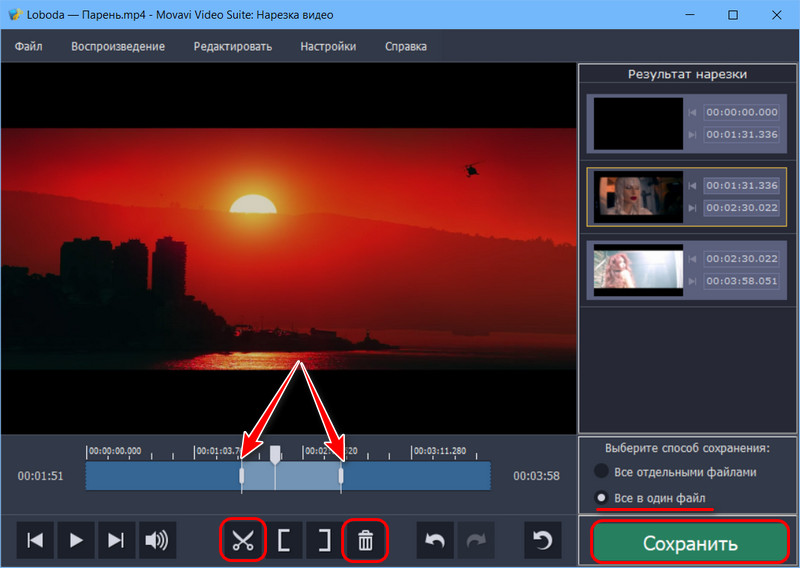
1 Запустите приложение видеоредактора и коснитесь значка Дополнительная значок для доступа к вашей камере Roll. Выберите первый видеоклип, чтобы добавить его в редактор видео.
2 Вы можете редактировать видеоклип с помощью инструментов в верхней и нижней строках меню. Затем коснитесь Дополнительная значок, чтобы добавить другие видеоклипы.
3 После редактирования каждого видеоклипа коснитесь значка Поделиться значок в правом верхнем углу, чтобы открыть экран сохранения видео. Выберите ваш любимый пункт назначения или нажмите Сохранить в ленту камеры экспортировать результат.
Способ 4: объединить видео с Adobe Premiere Clip на iPhone
Adobe Premiere клип это не мобильная версия Premiere, а бесплатный видеоредактор с базовыми инструментами. Каждый, у кого есть устройство под управлением iOS 8.1 или более поздней версии, может использовать его для бесплатного объединения видео на iPhone.
1 Откройте бесплатное приложение для редактирования видео и начните новый проект, коснувшись значка Дополнительная икона. Выбрать На моем айфоне и выберите видеоклипы, которые вы собираетесь редактировать вместе.
Выбрать На моем айфоне и выберите видеоклипы, которые вы собираетесь редактировать вместе.
2 При появлении запроса выберите автоматический или произвольный режим. Если вы хотите настроить комбинацию, выберите последнюю. Удерживайте и перетаскивайте видеоклипы на временной шкале, чтобы изменить их порядок.
3 Когда это будет сделано, коснитесь значка «Поделиться» и выберите Сохранить в ленту камеры или загрузите его в Dropbox, YouTube и другие.
Способ 5: используйте VivaVideo для объединения видео на iPhone
VivaVideo видео-кросс-платформенный редактор Теперь оно выпустило приложение для iPhone и iPad под управлением iOS 9.0 и более поздних версий. Вы можете скачать его из App Store бесплатно, но он также предлагает покупки внутри приложения.
1 Нажмите Дополнительная кнопку в редакторе видео и выберите Видео для отображения всех видеоклипов на вашем iPhone.
2 Изменяйте каждый клип, пока не будете удовлетворены, и войдите в экран сохранения видео.
3 Выберите свое любимое разрешение и сохраните его в «Фотопленку» или поделитесь им в социальных сетях.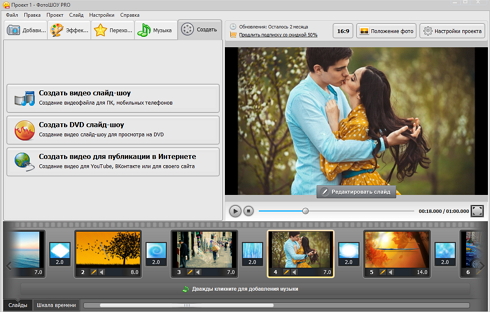
Часть 2: Лучший способ объединить видео iPhone на ПК
Редактировать видео на iPhone не очень удобно, потому что операции с помощью Finder не быстрее, чем с мышью. Кроме того, приложения для iPhone имеют ограниченные возможности для редактирования видео. Учитывая это, мы рекомендуем другой способ объединения видео с iPhone на компьютере. Что вам нужно сделать, так это перенести свои видео на компьютер и объединить их с настольным видеоредактором, таким как AnyMP4 Video Converter Ultimate.
1 Импортировать видео с iPhone
Запустите лучший видеоредактор iPhone после того, как вы установили его на свой компьютер. Нажмите на Добавить файлы меню на верхней ленте для импорта видеоклипов iPhone, которые вы хотите редактировать вместе.
Не забудь перенести видео с iPhone на компьютер во-первых для объединения на компьютере.
2 Быстро объединяйте видео с iPhone
Перетащите видеофайл и переместите его в нужном вам порядке. Вы также можете изменить порядок видео, щелкнув значок со стрелкой вниз или стрелкой вверх в правой части видеофайла.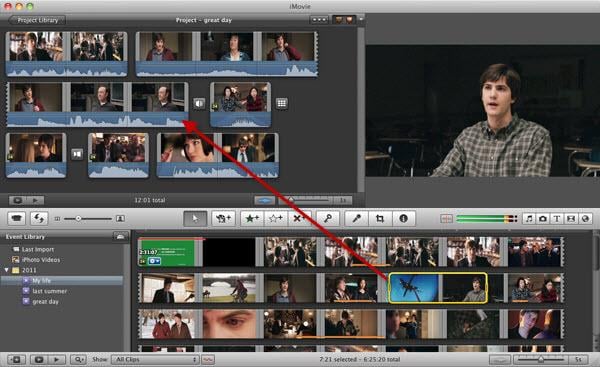
Затем установите флажок рядом с Объединить в один файл в правом нижнем углу.
Установите выходной формат в Профиль меню и выберите конкретную папку в Сохранить поле. Наконец, нажмите Конвертировать все кнопка, чтобы начать объединение видео iPhone.
Вы можете редактировать каждый видеоклип с помощью встроенного видеоредактора, щелкнув значок редактирования (например, запуск). Альтернативный вариант, если вы хотите склеить видео или сделать коллаж из создать несколько экранов в видеофайле вы можете перейти к Коллаж вкладку, чтобы размещать видео рядом с этим программным обеспечением.
Часть 3: Часто задаваемые вопросы о слиянии видео на iPhone
1. Как мне объединить несколько видео в одно?
Некоторые приложения для редактирования видео имеют возможность объединять видео в один файл на мобильном устройстве, например, iMovie, Quik и т. Д. Если вы хотите сделать это на рабочем столе, AnyMP4 Video Converter Ultimate является лучшим вариантом.
2. Как вы объединяете видео в TikTok?
TikTok is the popular live video app, but cannot combine or edit videos.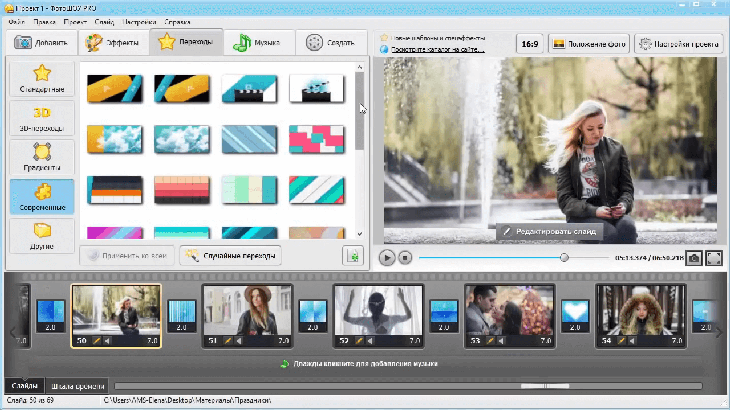 It ony lets you stitch iPhone videos together. Alternatively, you have to use a video merger app or a бесплатный видеоредактор.
It ony lets you stitch iPhone videos together. Alternatively, you have to use a video merger app or a бесплатный видеоредактор.
3. Какое приложение позволяет разместить два видео рядом?
Помещение видео в ряд называется разделенным экраном. Это отличается от видео комбинации. Функция разделения iMovie может удовлетворить ваши потребности.
Заключение
Теперь вы должны освоить как минимум 5 способов объединить видео на iPhone быстро. Иногда вам нужно объединить несколько видеоклипов, чтобы создать законченную историю. Приведенные выше приложения могут помочь вам сделать это просто. AnyMP4 Video Converter Ultimate — лучшее альтернативное решение для объединения видео на компьютере. Если у вас есть другие проблемы, пожалуйста, оставьте сообщение ниже.
Топ-10 лучших приложений для объединения видео(2021)
Вот некоторые из наиболее рекомендуемых инструментов для объединения видео на Android и iPhone, которые вы можете выбрать в любое время, когда захотите объединить два или более видео.
Скачать Бесплатно
Скачать Бесплатно
Мария Матвеева
Oct 14, 2022• Проверенные решения
С ростом развития технологий мы увидели возможности, которые принесли с собой смартфоны Android и iPhone. В связи с этим возникла необходимость разделять или объединять видео для более удобной передачи через эти гаджеты. Таким образом, очевидным стало появление инструментов для объединения и слияния видео. Однако приложения для Android и iPhone обычно представляют собой небольшие и менее сложные приложения, которые предлагают простой интерфейс для более простых и быстрых операций. Время обработки видео определенно будет зависеть от размера видеофайлов. Вот некоторые из наиболее рекомендуемых инструментов для объединения видео для Android и iPhone, которые вы можете выбрать в любое время, когда захотите объединить два или более видео. Вы узнаете:
- Часть 1: Лучшее Приложение для Объединения Видео для Android и iPhone: FilmoraGo
- Часть 2: 5 Лучших Android Приложений для Объединения видео
- Часть 3: Лучшие iPhone Приложения для Объединения видео
- Часть 4: Лучший Компьютерный Видеоредактор для Начинающих: Wondershare Filmora
Часть 1: Лучшее Приложение для Объединения Видео для Android и iPhone: FilmoraGo
FilmoraGo — это простое в использовании приложение, позволяющее превратить ваши обычные повседневные видео в профессиональное творчество. Просто выберите видео, выберите общую тему и добавьте музыку, которая вам нравится. Оно также предоставляет основные функции редактирования видео, такие как обрезка, фильтры и переходы. Еще одна замечательная функция — это автоматизация видео, позволяющая вам просто выбрать лучшие части, которые вам нужны, а FilmoraGo сделает все остальное.
Просто выберите видео, выберите общую тему и добавьте музыку, которая вам нравится. Оно также предоставляет основные функции редактирования видео, такие как обрезка, фильтры и переходы. Еще одна замечательная функция — это автоматизация видео, позволяющая вам просто выбрать лучшие части, которые вам нужны, а FilmoraGo сделает все остальное.
Часть 2: 5 Лучших Android Приложений для Объединения видео
Краткий обзор приложений Android для объединения видео (они перечислены в произвольном порядке):
- 1. Video Joiner
- 2. AndroVid Видео Редактор
- 3. VideoShow
- 4. Video Merger Free
- 5. Video Merge
1. Video Joiner
Это отличное и очень эффективное приложение Android для объединения видео. Оно может объединить 2 видеофайла в один большой файл всего за несколько секунд. Оно предлагает вам быстрый доступ к любым видео, хранящимся на вашей SD-карте или в памяти вашего телефона. Это приложение будет поддерживать большинство видеоформатов, включая 3GP, MP4, MOV, MPEG и другие. Однако с помощью этого приложения невозможно объединить несколько файлов; вам нужно объединить два файла за раз.
Оно предлагает вам быстрый доступ к любым видео, хранящимся на вашей SD-карте или в памяти вашего телефона. Это приложение будет поддерживать большинство видеоформатов, включая 3GP, MP4, MOV, MPEG и другие. Однако с помощью этого приложения невозможно объединить несколько файлов; вам нужно объединить два файла за раз.
2.AndroVid Видео Редактор
Androvid — это очень мощная программа для объединения видео, которая также действует как дополнительная программа для редактирования видео. Вы можете легко объединить несколько файлов в один видеофайл. Вы также можете разделять видео, добавлять эффекты, конвертировать видео и многое другое, используя этот инструмент. Используйте это приложение, чтобы легко объединять MPEG, 3GP, MP4, AVI и другие форматы видеофайлов бесшовно.
3. VideoShow
Это, наверное, самая мощная программа для редактирования видео в Аndroid. Она дает вам несколько вариантов, где вы можете не только объединять видео, но также объединять видео и фотографии, включать музыку, удалять части видео, удалять водяной знак, добавлять несколько субтитров, а также добавлять несколько текстов в свое видео. VideoShow поддерживает большинство форматов видеофайлов, что делает его очень удобным приложением.
VideoShow поддерживает большинство форматов видеофайлов, что делает его очень удобным приложением.
4. Video Merger Free
Как следует из названия, это приложение, которое предлагает пользователям Android бесплатный сервис слияния видео. Выбирайте разные видеофайлы с вашего гаджета Android и легко объединяйте их за минимальное время. Это приложение поддерживает различные форматы видео, включая WMB, MOV, MPEG, AVI и MP4. Эта программа имеет очень интерактивный пользовательский интерфейс, который упрощает вам работу.
5. Video Merge
Отличное приложение Android для объединения видео, которое упрощает задачи, связанные с объединением видео. Без каких-либо ограничений или финансовых затрат для его эксплуатации оно эффективно как для профессиональных пользователей, так и для новичков. Оно избавляет вас от проблем, связанных с рекламным, шпионским или вредоносным ПО, и может поддерживать практически все доступные видеоформаты. Оно подтверждает свою надежность тем, что вы можете не только объединять несколько файлов, но также можете объединять файлы разных форматов.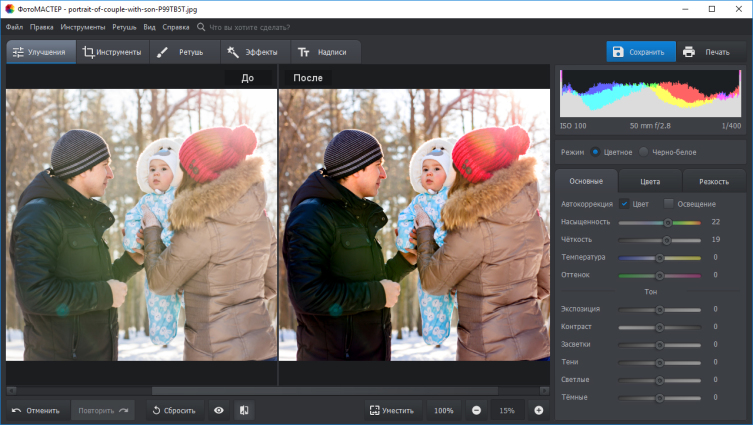
Похожее: Топ-10 Лучших Приложений для Редактирования Видео для Android в 2017 году
Зная доступные инструменты слияния для Android, давайте взглянем на функции объединения видео, поддерживаемые смартфонами iPhone. Хотя стоит отметить то, что вам придется расстаться с несколькими долларами за эти приложения, поскольку большинство приложений для Apple не предоставляются бесплатно.
Часть 3: Лучшие iPhone Приложения для Объединения видео
Краткий обзор приложений iPhone для объединения видео (они перечислены в произвольном порядке):
- 1. Apple iMovie
- 2. Splice
- 3. Vimeo
- 4. Pinnaclle Studio
1. Apple iMovie
2. Splice
Эта программа поставляется в двух версиях: бесплатная, где вы будете получать рекламу в приложении, и платная, без рекламы. Это полнофункциональное видео-приложение, которое помогает пользователям редактировать видео, создавая и редактируя фильмы, фотографии и аудио со своих iPhone. Вы можете использовать встроенный видеоредактор, чтобы легко добавлять эффекты, переходы, а также фоновую музыку. Оно также позволяет вам добавлять заголовки перед объединением вашего фильма.
Вы можете использовать встроенный видеоредактор, чтобы легко добавлять эффекты, переходы, а также фоновую музыку. Оно также позволяет вам добавлять заголовки перед объединением вашего фильма.
3. Vimeo
В отличие от большинства загружаемых приложений, Vimeo — это онлайн-сайт, который позволяет пользователям загружать свои видео и управлять ими в Интернете. Если ваше видео уже размещено в Интернете, вам не нужно скачивать и загружать его снова, вам просто нужно связать его с vimeo, и вы получите легкий доступ к нему. Помимо объединения видео, вы также сможете добавлять переходы и субтитры.
4. Pinnaclle Studio
Это мощное приложение для редактирования видео на iPhone, которое очень популярно благодаря своей скорости. Оно предлагает эффективные услуги слияния видео в минимальные сроки. Это приложение также может предложить вам возможность обрезать и редактировать ваши видео перед объединением; также предлагает переходы и другие необычные эффекты.
youtube.com/embed/vYw4AFSwf8c» frameborder=»0″ allowfullscreen=»allowfullscreen»>
Если вы считаете, что редактирование видео на вашем смартфоне неудобно, и хотите редактировать отснятый видеоматериал на ПК с Windows или Mac, мы рекомендуем вам попробовать Wondershare Filmora. С помощью видео выше мы можем сказать, что с Filmora вы можете легко обрезать, разделять, вырезать, объединять и соединять видеоматериалы. Посмотрите видео ниже, чтобы узнать больше о Filmora.
Вывод
Тем не менее, это не единственные доступные приложения на платформах Android и iPhone для присоединения видео. Вы можете считать их наиболее рекомендуемыми и высоко оцененными приложениями, которые большинство пользователей протестировали и нашли вполне удовлетворительными. Вы можете получить приложения для Android бесплатно в Google Play и приложения для iPhone за разумную плату в магазине Apple.
Если вы хотите узнать лучший видеоредактор для iPhone, проверьте Топ-10 Лучших Приложений для Редактирования Видео для iPhone в 2020 году
Мария Матвеева
Мария Матвеева писатель и любитель все, что связано с видео.
Автор @Мария Матвеева
Добавить изображение к видео онлайн — Kapwing
Задумайтесь на секунду: когда вы в последний раз смотрели видео на YouTube без изображения кнопки подписки, наложенного сверху? Или TikTok без слоя звука или музыки? Очевидно, что добавление изображений к вашему видео сразу привлекает внимание зрителя.
Когда вы накладываете изображение на видео, вы объединяете несколько носителей контента в один. Это заставляет ваших зрителей быть вовлеченными в ваше видео. Мало того, что ваши подписчики вынуждены, вы также привлекаете новых зрителей. По мере того, как все больше контента публикуется в Интернете, добавление изображения, такого как логотип вашего бренда, повышает осведомленность о том, кто вы и чем занимаетесь. Когда вы добавляете изображение в свои видео, вы даете своим зрителям возможность лучше визуализировать сообщение, стоящее за вашим контентом. Вы даете им повод вернуться и продолжить просмотр вашего контента.
Когда вы добавляете изображение в свои видео, вы даете своим зрителям возможность лучше визуализировать сообщение, стоящее за вашим контентом. Вы даете им повод вернуться и продолжить просмотр вашего контента.
- Загрузить видео
Загрузить видео или видео, к которым вы хотите добавить изображения. Вы также можете вставить ссылку на различные источники файлов из Интернета.
- Добавьте свое изображение
Найдите изображение для добавления или загрузите собственное изображение, чтобы добавить его к видео. Используя простой редактор перетаскивания Kapwing, вы можете перемещать свое изображение в редакторе по своему усмотрению.
- Экспорт и обмен
Как только ваше видео выглядит правильно, нажмите «Экспорт», чтобы создать новое видео. Теперь все, что вам нужно сделать, это сохранить и поделиться новым видео со своим изображением!
Откройте для себя еще больше возможностей Kapwing
Создавайте и настраивайте титры, которые автоматически синхронизируются с вашим видео. Используйте наш инструмент на базе искусственного интеллекта, чтобы создать расшифровку вашего видео, а затем настройте автоматически синхронизируемые субтитры, чтобы они идеально соответствовали вашим потребностям в создании контента. Изменяйте размер, меняйте шрифты или добавляйте профессиональные анимации и переходы — все ваши изменения будут мгновенно применены ко всему видео.
Используйте наш инструмент на базе искусственного интеллекта, чтобы создать расшифровку вашего видео, а затем настройте автоматически синхронизируемые субтитры, чтобы они идеально соответствовали вашим потребностям в создании контента. Изменяйте размер, меняйте шрифты или добавляйте профессиональные анимации и переходы — все ваши изменения будут мгновенно применены ко всему видео.
Видео с субтитрами
Smart Cut автоматизирует процесс редактирования видео, обнаруживая и удаляя паузы из вашего видео за считанные секунды. Вы сэкономите часы на редактировании и быстрее, чем когда-либо, завершите черновой монтаж видео с говорящими головами, записанных презентаций, учебных пособий, видеоблогов и многого другого. Редактирование еще никогда не было таким простым.
Удалить молчание
Ускорьте перепрофилирование видео и сделайте его более профессиональным с помощью нашей функции изменения размера холста! Всего за несколько кликов вы можете взять одно видео и настроить его так, чтобы он соответствовал размеру любой другой платформы, будь то TikTok, YouTube, Instagram, Twitter, Linkedin или где-то еще.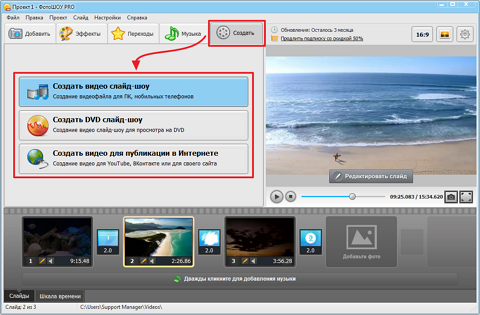
Изменение размера видео
С помощью интеллектуального инструмента для удаления фона от Kapwing вы можете бесплатно изолировать людей от фона видео без зеленого экрана. Все, что нужно, это несколько кликов. Загрузите свой контент, выберите инструмент «Удалить фон» и используйте предварительный просмотр, чтобы выбрать порог, который лучше всего подходит для вас.
Удалить фон
Улучшите звук вашего проекта за считанные секунды с помощью Kapwing. Одним щелчком мыши Clean Audio автоматически удаляет фоновый шум, корректирует громкость и помогает уменьшить треск в аудио и видео. Чтобы использовать его, просто загрузите видео- или аудиофайл, затем выберите «Очистить аудио» справа.
Удалить звуковой фон
Работайте со своей командой прямо в Kapwing. Создавайте и редактируйте контент, а затем отправляйте его для совместного использования и совместной работы с товарищами по команде. Создавайте командные рабочие пространства, комментируйте в редакторе и работайте над видео вместе в режиме реального времени или асинхронно.
Начать редактирование
Отредактируйте продолжительность видеоклипа, перетаскивая маркеры временной шкалы или используя инструмент «Разделить». Никогда еще не было так просто вырезать паузы, переставлять клипы или настраивать длину звука в соответствии с вашим видео.
Обрезка видео
Настраиваемые формы сигнала Kapwing позволяют оживить аудио или подкаст. Наш инструмент Waveform создает автоматически сгенерированный анимированный график, показывающий частоту и амплитуду вашего звука с течением времени. Выберите между классическим стилем формы волны и стилем сложенных «полос», чтобы привнести свой собственный штрих в свой проект.
Добавить волну
Сделайте свой контент популярным с помощью наложенных изображений, эмодзи, индикаторов выполнения и звуковых сигналов. Затем просто измените размер и расположите их, чтобы настроить свой проект. С неограниченным количеством наложений возможности безграничны.
Добавить наложение
Просматривайте сотни бесплатных изображений, GIF-файлов, видео, звуковых эффектов и музыкальных клипов прямо в нашем редакторе.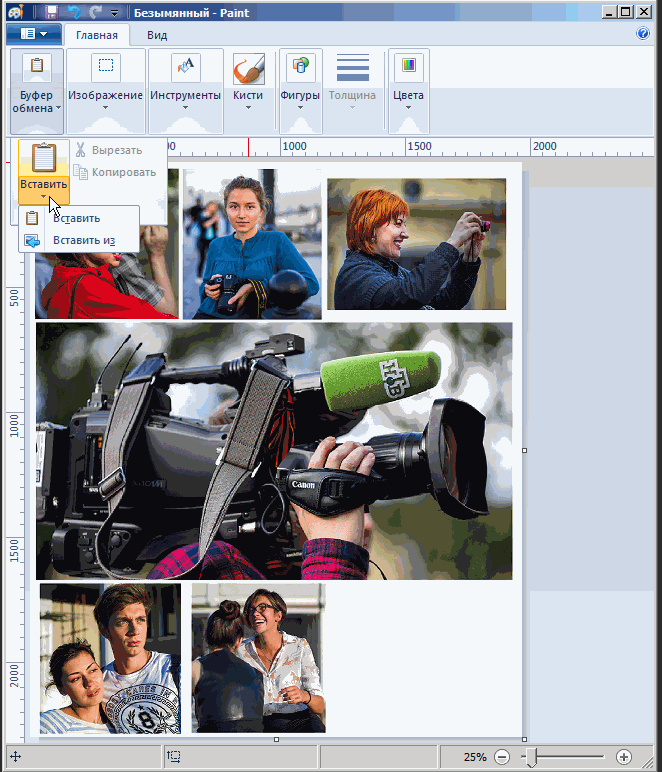 Подбирайте ресурсы, которые оживят ваш проект, а затем редактируйте их так, как вы хотите, в одном месте.
Подбирайте ресурсы, которые оживят ваш проект, а затем редактируйте их так, как вы хотите, в одном месте.
Попробуйте плагины
Вдохновитесь сотнями модных шаблонов видео, созданных для раскрытия вашего творчества. Выберите шаблон, который лучше всего подходит для вашего проекта, а затем создайте свой собственный с помощью пользовательских видео, изображений или текста. Создание профессионально оформленных видеороликов или мемов еще никогда не было таким быстрым.
Просмотреть все шаблоны
Как вставить картинку в видео?
Сегодня большинство авторов используют программный инструмент на основе браузера для объединения фотографий и видео в Интернете. Фотографии располагаются поверх видеослоя, а затем уменьшаются, чтобы не мешать объектам в видео. Фотографии также появляются по времени, а затем исчезают в соответствующие моменты. Этот процесс позволяет создателям улучшить повествование, улучшить визуальную привлекательность и создать фирменный контент.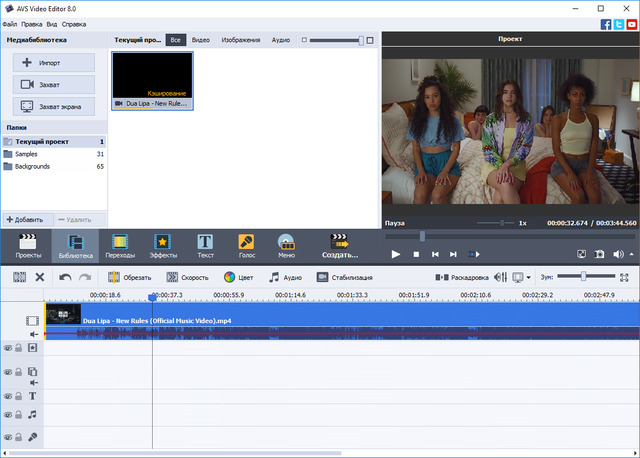 Хорошим онлайн-редактором видео для этого является Kapwing, так как вам не нужно загружать какое-либо программное обеспечение. Они предоставляют все инструменты, необходимые для добавления нескольких фотографий к видео в Интернете.
Хорошим онлайн-редактором видео для этого является Kapwing, так как вам не нужно загружать какое-либо программное обеспечение. Они предоставляют все инструменты, необходимые для добавления нескольких фотографий к видео в Интернете.
Как бесплатно добавить картинки в видео?
Лучший инструмент для бесплатного добавления изображений в видео — это использование бесплатного онлайн-редактора видео. Эффективным инструментом, позволяющим накладывать изображения на видео, является Kapwing. Kapwing — это онлайн-редактор видео, который вы можете использовать прямо в своем веб-браузере, добавлять видео и изображения и выполнять все необходимые действия по редактированию. Нет необходимости загружать или платить за какое-либо сверхмощное программное обеспечение для редактирования видео.
Как добавить картинку к видео на телефоне?
Чтобы добавить изображение к видео на телефоне, используйте мобильное приложение для редактирования видео или онлайн-редактор видео. Хорошим инструментом для использования будет Kapwing, онлайн-редактор видео. С Kapwing вы можете добавлять любые изображения к любым видео прямо из браузера вашего телефона. Это доступно на всех устройствах, таких как iPhone, Android, Samsung и других.
С Kapwing вы можете добавлять любые изображения к любым видео прямо из браузера вашего телефона. Это доступно на всех устройствах, таких как iPhone, Android, Samsung и других.
Чем отличается Kapwing?
Немедленно начните творить с помощью тысяч шаблонов и видео, изображений, музыки и GIF без авторских прав. Перепрофилируйте контент из Интернета, вставив ссылку.
Запуск Kapwing абсолютно бесплатен. Просто загрузите видео и приступайте к редактированию. Усовершенствуйте свой рабочий процесс редактирования с помощью наших мощных онлайн-инструментов.
Автоматически добавляйте субтитры и переводите видео с помощью нашего инструмента Subtitler на базе искусственного интеллекта. Добавляйте субтитры к своим видео за считанные секунды, чтобы ни один зритель не остался позади.
Kapwing работает в облаке, а это значит, что ваши видео будут всегда, где бы вы ни находились. Используйте его на любом устройстве и получайте доступ к своему контенту из любой точки мира.
Мы не размещаем рекламу: мы стремимся создать качественный и надежный веб-сайт. И мы никогда не будем спамить вас и никому не продавать вашу информацию.
Kapwing усердно работает над созданием контента, который вы хотите, и тогда, когда вы этого хотите. Начните работу над своим проектом сегодня.
[Subtitler] может автоматически генерировать субтитры для видео практически на любом языке. Я глухой (или почти глухой, если быть точным), и благодаря Kapwing теперь я могу понимать и реагировать на видео моих друзей 🙂 редактирование видео. Даже если вы профессиональный видеоредактор, вам не нужно тратить часы на корректировку формата. Kapwing делает всю тяжелую работу за вас.
Дина Сеговия
Виртуальный внештатный работник
Будучи домохозяйкой дома, желающей создать канал на Youtube для развлечения с абсолютно нулевым опытом редактирования, мне было так легко учиться через их канал YouTube. Это избавляет от утомительного редактирования и поощряет творчество. Пока есть Kapwing, я буду использовать их программное обеспечение.
Пока есть Kapwing, я буду использовать их программное обеспечение.
Kerry-lee Farla
Youtuber
Это одна из самых мощных, но недорогих и простых в использовании программ для редактирования видео, которые я нашел. Я поражаю свою команду тем, насколько быстро и эффективно я могу редактировать и обрабатывать видеопроекты.
Gracie Peng
Директор по контенту
Когда я использую это программное обеспечение, я чувствую все виды творческих соков из-за того, насколько оно на самом деле напичкано функциями. Очень хорошо сделанный продукт, который будет удерживать вас в течение нескольких часов.
Мартин Джеймс
Видеоредактор
Как учитель английского иностранного языка, этот сайт помогает мне быстро добавлять субтитры к интересным видео, которые я могу использовать в классе. Учащимся нравятся видео, а субтитры действительно помогают им выучить новый словарный запас, а также лучше понять видео и следить за ним.
Хайди Рэй
Образование
[Это] отлично работает для меня.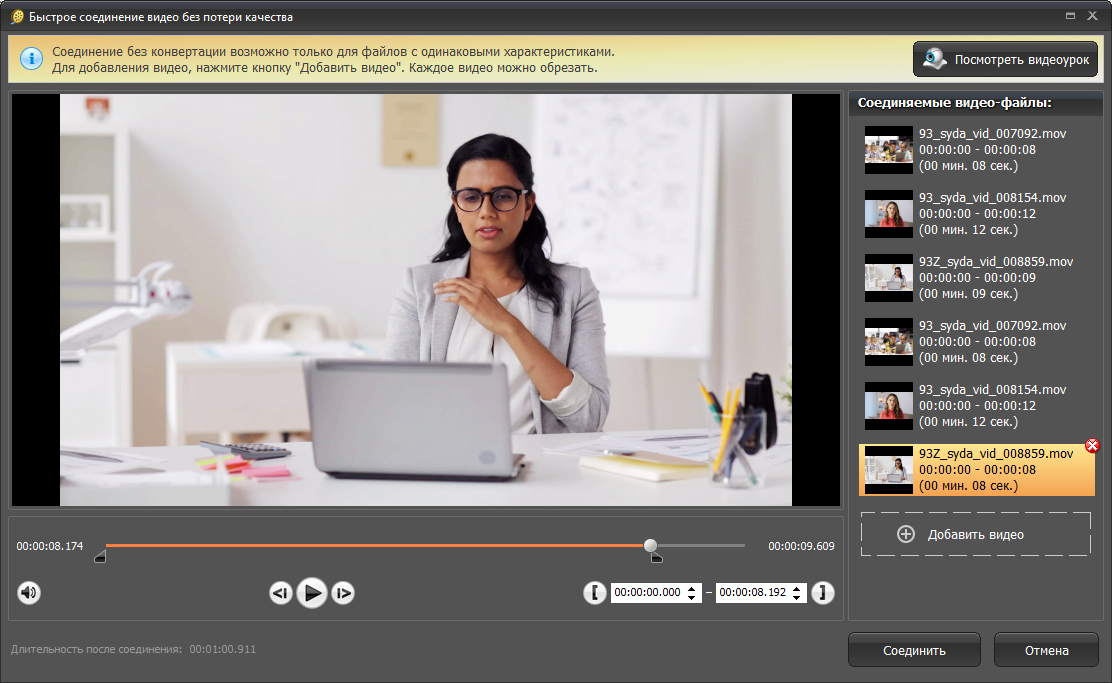 Я использую Kapwing около года, и их автоматический инструмент для создания субтитров становится все лучше и лучше с каждой неделей, мне редко приходится исправлять слово. Продолжайте хорошую работу!
Я использую Kapwing около года, и их автоматический инструмент для создания субтитров становится все лучше и лучше с каждой неделей, мне редко приходится исправлять слово. Продолжайте хорошую работу!
Наташа Болл
Консультант
[Субтитры] может автоматически генерировать субтитры для видео практически на любом языке. Я глухой (или почти глухой, если быть точным) и благодаря Kapwing теперь могу понимать и реагировать на видео моих друзей 🙂
Митч Роулингс
Фрилансер информационных служб
Поиск ресурсов
Наклейки: как накладывать анимированные GIF-файлы и изображения на ваше видео использовать для команд любого размера. Мы также предлагаем платные планы с дополнительными функциями, хранилищем и поддержкой.
Загрузить изображение или видео
Объединить видео онлайн
Объединить видео онлайнС помощью этого инструмента для слияния видео вы можете мгновенно загружать несколько видео или изображений и легко объединять их в один привлекательный видеоконтент.
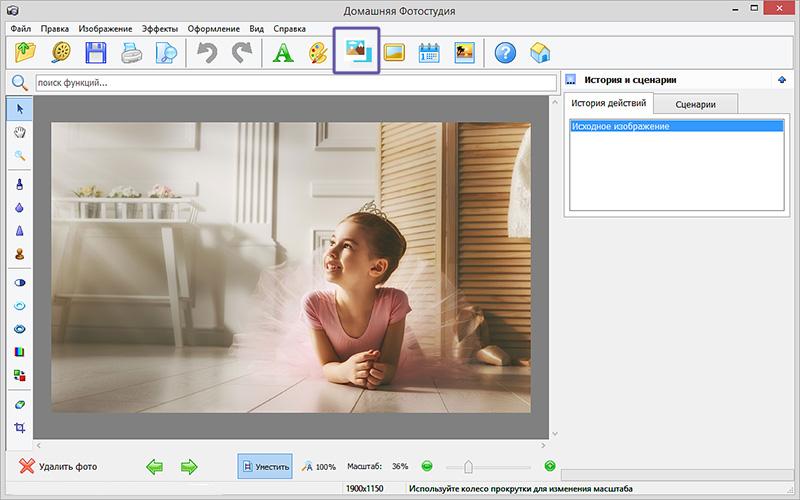
Перетащите файлы сюда
Введите URL Дропбокс Google Диск
Рекламное объявление
Оставайтесь на связи:
ФункцияMerge Video позволяет объединять несколько видео или изображений без необходимости установки дополнительного программного обеспечения. Он поддерживает множество видеоформатов, включая AVI, FLV, MKV, MOV, MP4, WEBM, WMV и другие. При объединении изображений вы можете указать продолжительность каждого изображения, отображаемого в видео. Выберите один из нескольких вариантов объединения видео и создайте совершенно новый видеоконтент!
Как объединить видео?
- Загрузите видео, которые вы хотите объединить.


